
Neste guia, mostraremos como bloquear anúncios no Android com e sem root. Quer sejam anúncios no navegador, anúncios pop-up ou até mesmo anúncios em aplicativos e jogos para Android. Existem várias maneiras diferentes de se livrar de anúncios irritantes e intrusivos, então escolha qual método é melhor para você.
Embora os anúncios sejam o que fazem com que muitos dos apps e serviços que usamos em nossos dispositivos Android sejam excelentes e gratuitos, eles também são frustrantes. Se você deseja limpar sua experiência, temos alguns métodos diferentes para experimentar qualquer nível de experiência.
Leia: Como bloquear chamadas e textos no Android
Um grande problema com os bloqueadores de anúncios é que a maioria deles exige acesso root, que é como o Jailbreak para Android. Se você é um dos milhões de usuários que não querem hackear o celular, você tem outras opções. Ajudaremos você a bloquear anúncios sem raiz, com raiz ou fazendo o download de um novo navegador da web.
Como bloquear anúncios no Android sem raiz
Nosso primeiro método é uma das melhores maneiras de se livrar dos anúncios e nem precisa de acesso root. É um aplicativo chamado DNS66, que usa o serviço de VPN integrado do Android para remover anúncios no nível do DNS. Se isso parece confuso, vamos explicar.
O que isso significa para o usuário comum é que o DNS66 bloqueia nomes de domínio específicos de uma lista, rapidamente, quando você acessa um site pela primeira vez ou inicia um aplicativo ou jogo. Não está sendo executado em segundo plano o tempo todo. Ele verifica a lista, filtra todos os anúncios e para de executar. Dessa forma, você terá uma boa duração da bateria e não exibirá anúncios. É o melhor dos dois mundos. A maioria dos aplicativos precisa raiz ou drenar sua bateria, este aplicativo não. Saiba mais sobre isso no XDA Developers.
Instruções
- Desbloquear o menu de opções do desenvolvedor oculto (siga este guia)
- Ativar a instalação de aplicativos de Fontes desconhecidas nas opções do desenvolvedor
- Baixar DNS66 de F-Droid (comunidade de código aberto completamente segura para Android)
- Abra e passe pela introdução ou pressionePular
- aperte oFiltros de domínio aba na parte inferior
- Ligue cada filtro (vermelho) tocando neles, exceto o quinto
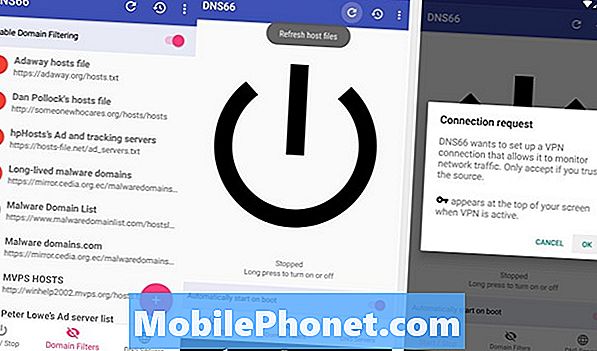
- aperte orefrescar botão (a seta no sentido horário ↻)
- Aguarde alguns segundos para que os filtros de bloco de anúncios sejam baixados
- aperte oIniciar / Parar aba na parte inferior
- Prima longamente o botão de energia grande para iniciar o serviço
- pressione OK para conceder o pedido de conexão VPN
Para aqueles que se perguntam, o DNS66 não está se conectando a uma VPN remota. Em vez disso, ele usa um recurso de VPN do Android interno, local e virtual para filtrar os anúncios.
Isso não removerá o banner da caixa em que você costuma ver anúncios, mas não verá mais o anúncio real. Você pode colocar na lista de permissões determinados aplicativos também, se necessário. Se você estiver executando o Android 7.0 Nougat ou mais recente, isso impedirá que os aplicativos sejam atualizados na Google Play Store. Você precisará desativar rapidamente o filtro, fazer as atualizações e ativá-lo novamente para obter cobertura contínua.
Como bloquear anúncios no Android com Root
Se você já criou o seu smartphone ou tablet Android, considere experimentar o Adaway. É uma das opções mais populares no mercado para bloquear anúncios. O Google removeu o aplicativo da Google Play Store, mas ainda está disponível em sites populares como o XDA Developers.
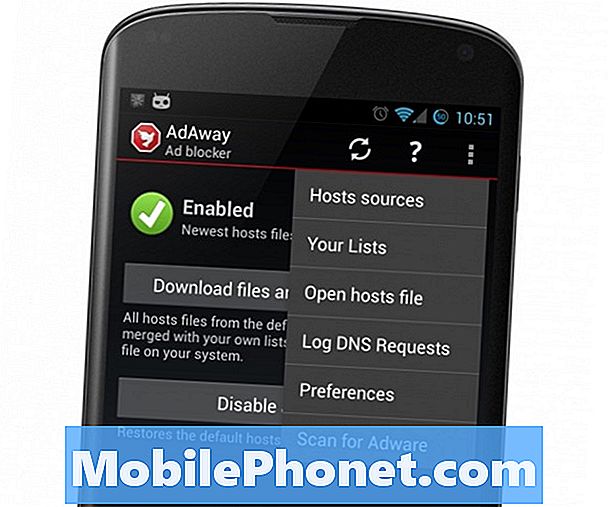
O Adaway funciona de maneira semelhante à maioria dos outros bloqueadores de anúncios. Em vez de bloquear os anúncios reais, bloqueia os servidores que os distribuem. Isso vai se livrar de anúncios no navegador e dentro de aplicativos e jogos. Mais informações e links para baixar e falar sobre a AdAway estão disponíveis aqui. Outra opção é Adguard.
Como bloquear anúncios no navegador da Web do Android
Para encerrar, temos mais uma opção para nos livrarmos alguns anúncios no seu smartphone ou tablet Android.Se o download de aplicativos loucos de terceiros ou o uso de seu smartphone for muito técnico ou assustador, tente um novo navegador da web.
Em vez de usar o aplicativo de Internet da Samsung ou o Google Chrome, você pode fazer o download de um novo navegador da Web que remove anúncios. Nosso favorito é o AdBlock Browser para Android. Está disponível diretamente na Google Play Store para que você saiba que é seguro.
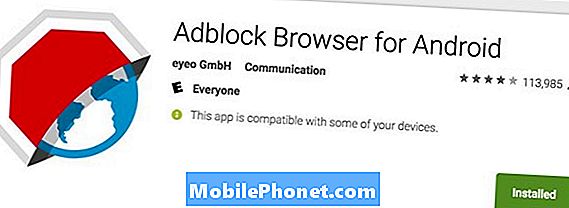
Adblock Browser é fácil de usar e um navegador da Web altamente personalizável que lhe dá controle sobre sua experiência de navegação móvel. Ele substitui o Google Chrome e bloqueia muitos anúncios, proporciona uma experiência rápida e pode economizar a vida útil da bateria e os dados ao mesmo tempo. Isso eliminará os anúncios, manterá você protegido e livre de malware e permitirá que você ligue e desligue os filtros com facilidade. Dessa forma, se o bloqueador estiver mexendo em um site que você frequenta, basta desativá-lo enquanto estiver nesse site.
Para usar o AdBlock Browser, baixe-o na Google Play Store e abra o aplicativo na bandeja do aplicativo. Selecione sim para usá-lo como seu navegador padrão e está tudo pronto. Faz todo o trabalho para você. E, embora isso não impeça a veiculação de todos os anúncios, é uma experiência muito melhor sem o incômodo das opções que mencionamos anteriormente.
Pensamentos finais
Cada uma dessas opções tem alguns prós e contras. O novo navegador da web é o método mais fácil, mas bloqueia apenas os anúncios quando você navega na web. O DNS66 funciona muito bem e é muito seguro, mas causa alguns problemas com downloads da Web ou atualização de aplicativos na Google Play Store. Você precisará desativá-lo quando fizer atualizações no Google Play.
Então, AdAway e algumas outras opções também são ótimas, mas elas precisam de acesso root. Se você não se sentir à vontade para fazer o rooting em seu telefone, experimente as outras duas opções hoje mesmo. Enquanto você está aqui, confira esta lista com os 100 melhores aplicativos para Android em 2017.


